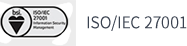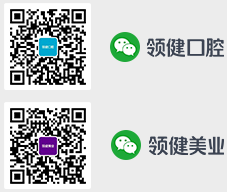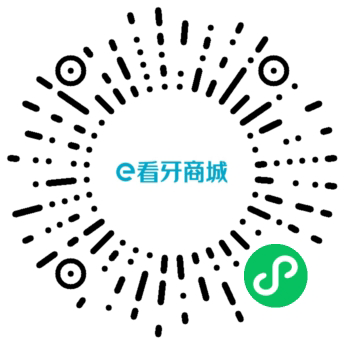1.登录地址:https://www.yunpractice.com

2. 登陆后如下图所示,可配置诊所相关数据

3. 选择角色管理,创建诊所管理员角色
3.1 范围建议选择全部诊所——图1
3.2 菜单权限建议勾选全部,并保存——图1
3.3 操作权限建议勾选全部,并保存——图2

图1

图2
4. 选择首页配置,创建诊所管理员权限能看到的首页数据
4.1 系统默认初始化了医生首页配置,可通过复制操作创建诊所管理员的首页——图1
4.2 点击 “复制”按钮——图1
4.3 输入信息,页面名称建议勾选全部,并保存——图2

图1

图2
5. 选择员工管理,创建诊所管理员账号。
5.1 员工管理页面,点击 “新建”——图1
5.2 岗位选择 “诊所管理员”——图2
5.3 如果管理员也是医生,则需要勾选并填写 “医护人员信息”——图3
5.4 勾选账号信息,输入必要字段值,保存即可——图3
5.5 首页类型、角色 都选择 “诊所管理员”——图4
5.6 用户名、密码——即登录诊所的账号——图4
5.7 如果该管理员需要管理多个诊所,则“工作诊所”可以选择多个——图5

图1

图2

图3

图4

图5
6. 连锁门诊管理,可查看本机构下所有的诊所,也可维护相关信息。

图1

图2
7. 诊所管理员账号创建完成后,即可登录诊所。